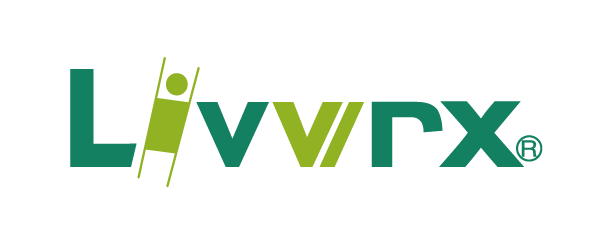【第5回】玄関ドアを遠隔操作するためのスマホ設定は簡単!
2018年12月03日
こんにちは!
イノベーションラボ所長の内川です。
前回の更新からあっという間に半月経過してしまいました。
今後は更新のペースを上げていきます!
前回はYKKAP製ドアリモ(AC100V仕様)+パナソニック製「外でもドアホン」を取り付けたことを書きましたが、今回はスマホとの接続について書きます。
結論から言うと、設定は簡単でした!

パナソニック製「外でもドアホン」には、写真のように取扱説明書とスマートフォン連携接続設定ガイドがついてきます。
まずは、ドアホン親機とルーターを接続します。
ドアホン親機の初期設定は、有線LANでの接続になっています。
今回はルーターと無線接続するので、無線LANに設定し直します。
その後、ドアホン親機とルーターを無線LANで接続します。
WPSボタンによる自動設定、手動設定両方とも対応しています。
最近のルーターは2.4GHzと5GHzの周波数がありますが、使用出来るのは2.4GHzになります。
スマートフォン連携接続設定ガイドには記載されていませんが、この後ドアホン親機のソフトウェアのバージョンアップを行ないました。

表示の通り、約20分ほどかかりました。
このバージョンアップにより、
①使用出来るスマートフォンの数が2台から4台に増える
②電気錠の施錠忘れ通知(施錠されていない状態が約30分続いたら、施錠忘れと判断してスマートフォンに通知する機能)
その他、機能が拡充されます。

施錠忘れ通知機能は良いと思うのですが、施錠し忘れて出かけて30分経過していたら戻るのが大変です…
通知までの時間を変えられたら良かったのになあ~と感じました。
続いてスマートフォンをドアホン親機に登録します。
ドアホン親機に接続した無線ルーターに、スマートフォンをWiFi接続した状態で操作します。
スマートフォンには「ドアホンコネクト」アプリをダウンロードして起動し、初期設定を行ないます。
登録設定やパスワード設定等を行なうのですが、スマートフォン連携接続設定ガイドを見ながら行なえば問題なく行なえます。
一通り設定が終わり、ワクワクしながら「ドアホンコネクト」をタップしたところ、
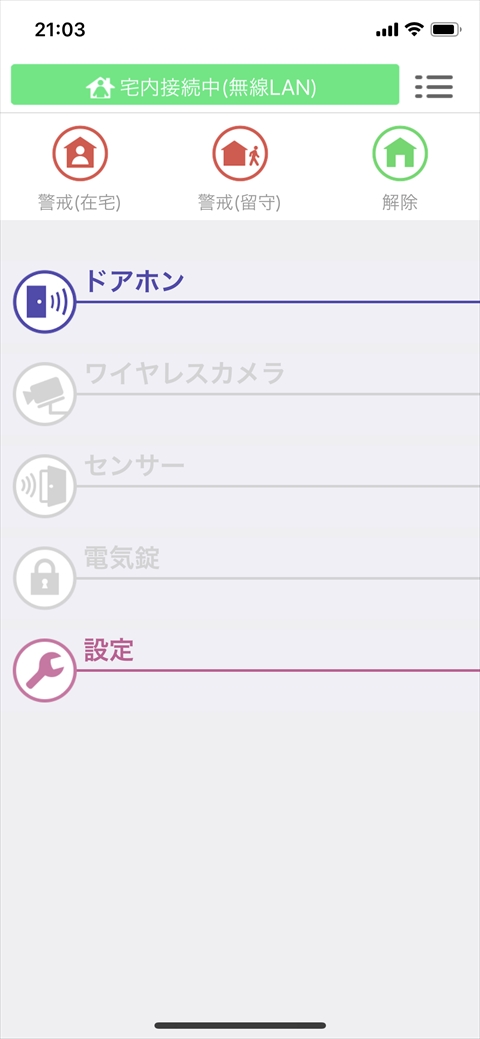
電気錠の表示が薄いグレーになっています。
ここで若干戸惑いましたが、取扱説明書を読んだところ、ドアホン親機に電気錠の接続設定が必要であることがわかりました。
初期設定は「接続なし」なので、取扱説明書の80ページに記載に沿って電気錠の接続設定を行ないました。
その結果・・・

無事、電気錠が認識されるようになりました!
今日会社に出社後、ドアホンコネクトをタップして、ドアホンをタップしたところ、
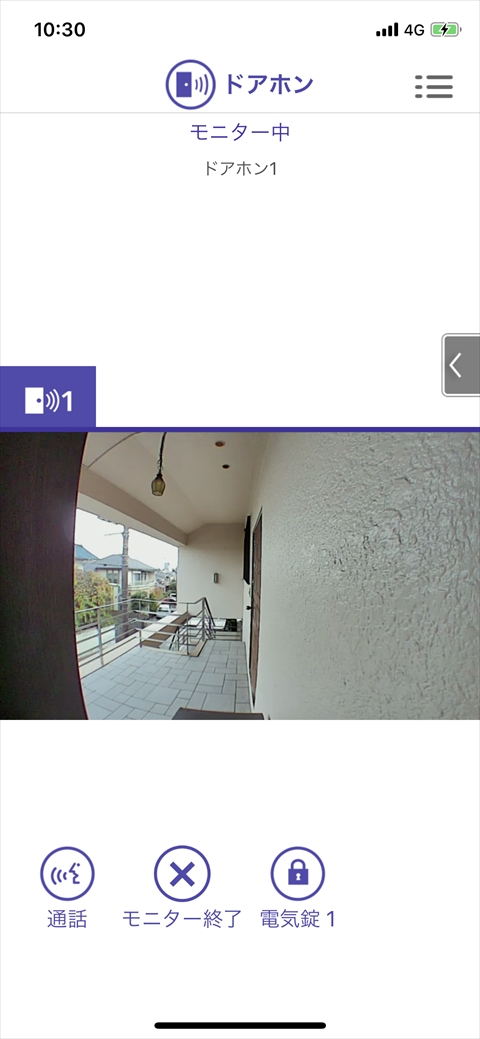
リアルタイムでインターホンの画像が表示されました!
電気錠の解錠は、インターホンが鳴らないと出来ません。
スマートフォンを紛失した際、勝手に玄関ドアを解錠できたら大問題なので、この設定はありがたいですね。
と言うことで、ようやく玄関ドアとスマートフォンとの遠隔操作が出来る環境が整いました。
次回は、実際に使ってみての感想を書く予定です!